海報制作,用PS設計一款文字雕刻海報
時間:2024-03-08 17:16作者:下載吧人氣:20
@野鹿志: 本篇教程通過PS制作一款文字雕刻海報,做多了PS和AI結合的海報,我們這篇是純PS教程噢,對此感興趣的同學們可以通過教程來學習一下,通過圖層樣式里的一系列操作來對海報進行設計,我們可以用于后期和雜志內容的展現,制作起來比較簡單,相信同學們在視頻和圖文的結合下可以做的很好,具體如何做一起來學習一下吧。
效果圖:
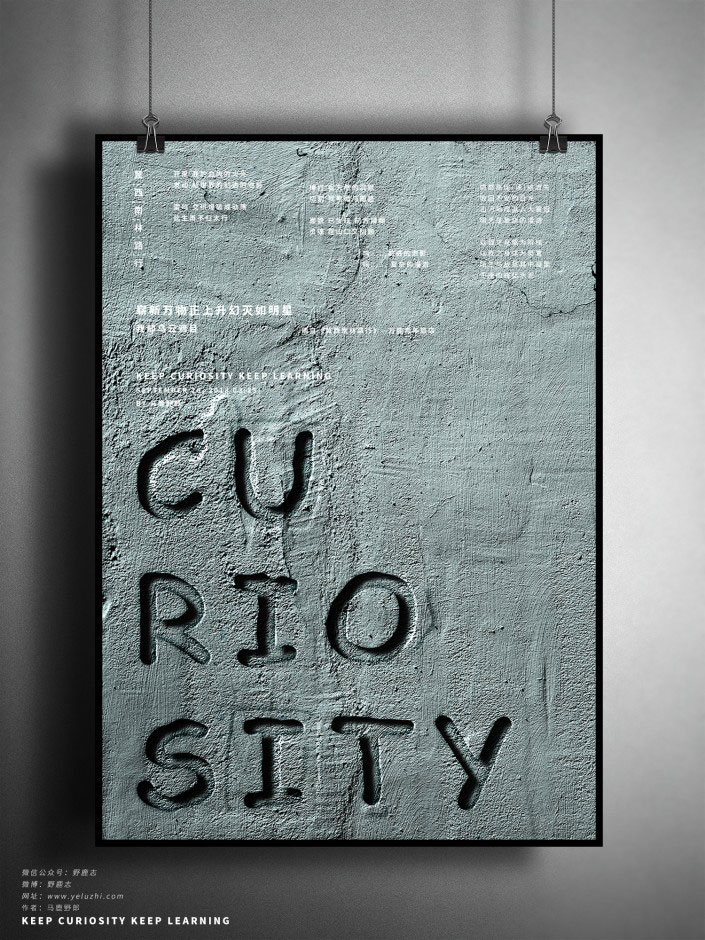
www.16xx8.com
視頻:
擺放到合適的位置和大小:

先調個色吧,因為后面排版的文字打算用白色,感覺素材太亮了一點。
所以新建亮度/對比度調整圖層,降低亮度,參數大家看著來就好:

新建色相/飽和度調整圖層,把顏色調整為原圖的那種青灰色吧,當然你也可以弄成自己喜歡的顏色:

新建色階,預設改為增強對比度,增加點對比:

調色處理差不多以后,因為我們后面要用到置換,為了置換扭曲的效果平滑一點,先把墻壁素材高斯模糊幾個像素:

將它另存為psd:

隱藏掉高斯模糊,然后打上文字:

將它轉為智能對象以后,執行濾鏡-扭曲-置換,參數大家看著辦吧:

置換完了以后將圖層的填充度改為0:

先添加圖層樣式-內陰影,參數大家看著辦吧:

再添加內發光:

然后是投影:

再看著效果添加斜面與浮雕吧:

如果你覺得內陰影的效果不夠明顯還可以多疊加幾個,這里大家看效果來吧,反正做雕刻效果大概就是這么幾個參數:

這樣雕刻效果就差不多了,不過有些死板單調,可以再做一些細節。
新建透明圖層:

用套索工具自由的套出點選區來,填充成白色:

同樣將填充改為0以后,添加圖層樣式斜面與浮雕,至于你是想這個區域凸起還是凹陷,更改方向就可以了:

其他地方我就不贅述了,最后碼字排版導樣機,老三樣看看效果吧:
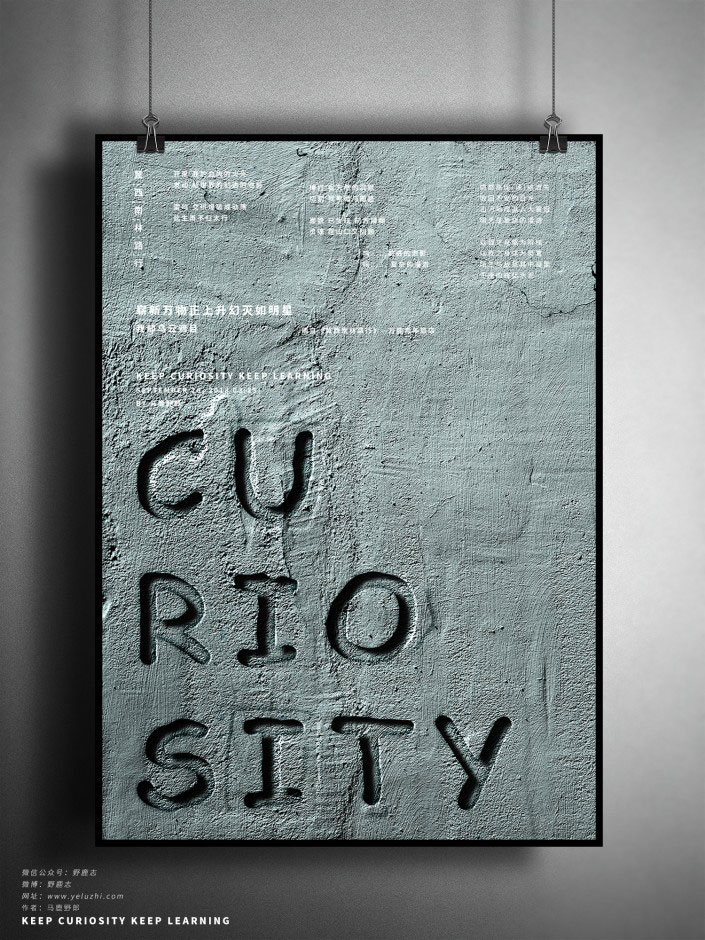
www.16xx8.com
更多內容歡迎關注公眾號:
本文由“野鹿志”發布
轉載前請聯系馬鹿野郎
私轉必究
文字雕刻類的海報還是比較有創意的,同學們在制作的時候可以用自己的喜歡的素材和元素進行制作。

網友評論